
iOS 16/17 iMessage не работает [11 основных советов и 1 окончательное решение]

iMessage — очень популярное приложение для обмена сообщениями, передающее важную информацию. Кроме того, это приложение позволяет обмениваться документами, фотографиями, текстами, видео, контактной информацией и многим другим. Но, как и в любом другом приложении, в iMessages могут возникать ошибки или сбои. С момента появления iOS 16 пользователи iOS поступали с жалобами на то, что iOS 16 iMessage не работает на их iPhone или iPad. Обычно эта ошибка «iMessage iOS 16 не работает» возникает после обновления устройства iOS , и это может расстраивать.
Если вы столкнулись с той же проблемой после недавнего обновления вашего устройства до iOS 16, это руководство вам поможет. Есть несколько советов по устранению неполадок, которые помогут исправить неработающие сообщения iOS 16.
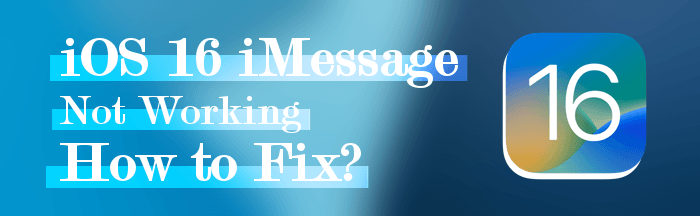
Существуют различные причины, по которым у вас могут возникнуть проблемы с текстовыми сообщениями iOS 16. Проблема может быть связана с приложением iMessage, сервером или настройками телефона. При возникновении такой проблемы вам следует в первую очередь узнать, связана ли проблема с тем, что приложение iMessage не работает со всеми контактами или только с определенным контактом на iPhone.
Если iMessage не работает только с одним контактом, возможно, проблема связана с получателем. Однако если с другими контактами не работает, значит, проблема на вашей стороне.
iMessage не работает. Проблемы iOS 16 могут быть результатом следующих причин:
Почему я поздно получаю текстовые сообщения на iPhone iOS 16? Хотя существует множество причин, по которым у вас может возникнуть эта проблема, сложно найти конкретную и попробовать все варианты ее устранения. Итак, вы можете задаться вопросом, существует ли универсальное решение для проблем, связанных с iMessages. Ну, есть. iOS System Recovery — это профессиональный инструмент, который восстанавливает нормальное состояние устройств iOS на компьютере. С помощью этого инструмента можно починить телефон одним щелчком мыши. Кроме того, ваши данные не будут потеряны или повреждены, и их будет проще использовать для начала.
Ключевые особенности:
Вот как исправить проблему неработающего iMessage iOS 16:
01 Запустите восстановление системы iOS на ПК через USB. Выберите опцию «Дополнительные инструменты» в интерфейсе и выберите «Восстановление системы iOS .

02 Выберите тип вашего вопроса/ошибки и нажмите вкладку «Пуск» , чтобы исправить проблему с неработающим iMessage iOS 16.

03 Нажмите значок «Восстановить» , чтобы загрузить прошивку на телефон. После загрузки прошивки инструмент устранит сообщение о проблемах с зависанием iOS 16. Ваше устройство вернется в нормальное состояние через некоторое время.

Различные факторы способствуют тому, что iMessage не работает. Но эту проблему можно решить с помощью следующих решений:
Вы должны убедиться, что оператор связи подключается к Интернету или iMessage. Если сеть оператора отсутствует или она работает медленно, это может помешать нормальной работе приложения iMessage. Кроме того, вы можете попробовать включить и отключить режим полета, чтобы вернуться в сеть оператора связи. Это может помочь решить проблемы с сетью.
Возможно, вы забыли включить функцию iMessage на своем устройстве iPhone, что может помешать работе функции iMessage. Чтобы решить эту проблему, вам всегда следует убедиться, что функция iMessage включена.
Вот некоторые шаги, которые вы можете использовать для включения функции iMessage на устройствах iOS :
Шаг 1. Найдите приложение «Настройки» на своем устройстве iOS и нажмите на него.
Шаг 2. Найдите «Сообщения» и выберите его. Включите переключатель iMessage , если он изначально был отключен.

Шаг 3. Включите опцию «Отправить SMS» . Он расположен в разделе «Сообщения» в нижней части экрана iPhone. Затем еще раз проверьте, решена ли проблема.
Вы всегда должны убедиться, что дата и время установлены правильно на устройстве iOS . Это поможет вам удобно использовать функцию iMessage. Если время и дата неточны, вы можете столкнуться с проблемами, связанными с iMessage.
Серверы Apple не всегда так сильно влияют iOS , но все равно важно убедиться, что серверы Apple работают должным образом. Чтобы проверить, все ли в порядке с серверами Apple, перейдите на страницу состояния системы Apple и посмотрите, есть ли рядом с функцией iMessage зеленая точка.

Программные ошибки являются основной причиной того, что iMessage не работает на вашем устройстве. Поэтому вам следует перезагрузить iPhone, чтобы решить эту проблему с iMessage. Перезагрузка телефона может исправить все мелкие ошибки и проблемы, что поможет решить данную проблему.
Вот как перезагрузить телефон:
Шаг 1. Одновременно нажмите и удерживайте клавиши питания (боковые) и уменьшения громкости , пока на экране не появится логотип Apple.
Шаг 2. Ваше устройство автоматически выключится и снова включится через несколько секунд. После перезапуска попробуйте проверить, устранена ли проблема.

Недостаток места на iPhone также может вызвать проблемы, связанные с iMessage. Когда память устройства закончится, вы не сможете отправлять SMS. Итак, убедитесь, что на вашем iPhone достаточно места для хранения данных.
Вот шаги, которые помогут это сделать:
Шаг 1. Запустите приложение «Настройки» на вашем iPhone.
Шаг 2. Найдите и выберите параметр «Общие» и выберите «Хранилище iPhone» . Оттуда проверьте доступное место на вашем устройстве.

Если на вашем устройстве недостаточно места, вы можете купить дополнительное место на устройстве или удалить некоторые файлы .
Если вы хотите узнать больше о том, как освободить место на вашем iPhone, вы можете ознакомиться с этим руководством.
Память iPhone заполнена? Как легко освободить место на iPhoneВсе еще испытываете проблему с неработающим SMS iOS 16 ? Попробуйте выйти из приложения iMessage и войти снова. При этом ваш телефон будет повторно подключен к серверам iMessage, что может предотвратить сбои и повреждение данных. Кроме того, это гарантирует правильность настроек iMessage и обновление вашей учетной записи.
Вот как выйти из iMessage:
Шаг 1. Откройте приложение «Настройки» на своем iPhone, затем прокрутите вниз до «Сообщения» и нажмите на него.
Шаг 2. Теперь нажмите «Отправить и получить» .

Шаг 3. Выберите параметр «Идентификатор» рядом с Apple ID и выберите «Выйти» в меню.
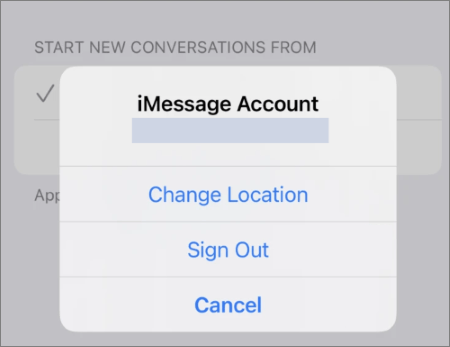
После выхода из системы вы теперь можете использовать «Сообщения», как обычное приложение, для отправки сообщений. Однако вы не сможете получить доступ к iMessage.
Итак, обязательно войдите в систему еще раз, чтобы снова включить приложение iMessage. Вот как:
Шаг 1. Нажмите приложение «Настройки» на вашем устройстве iOS и перейдите в «Сообщения». Нажмите кнопку «Отправить и получить» .
Шаг 2. Нажмите «Использовать свой Apple ID для iMessage» , затем выберите «Войти» .
Теперь подождите некоторое время, пока вход завершится.
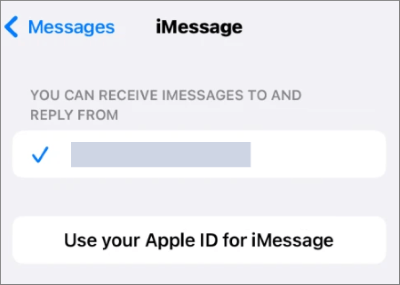
Еще одно простое, но эффективное решение для исправления ошибки iMessage iOS 16 — перезагрузка приложения iMessage. Перезагрузка этого приложения — это простая процедура, которая устранит любые сбои, которые могут помешать работе приложения. Все, что вам нужно сделать, это закрыть приложение, а затем удалить его из переключателя приложений.
Если вы не можете отправить iMessage контакту на iPhone после недавнего обновления до iOS 16, есть вероятность, что вы отправляете iMessage на неправильный номер. Таким образом, подтвердите, что номер, на который вы отправляете сообщение, правильный. Если вы по ошибке ввели неправильный контакт или получатель больше не использует этот номер, вы, скорее всего, столкнетесь с проблемой, связанной с iMessage.
Попробуйте сбросить настройки сети на устройстве iOS . Это может помочь восстановить заводские настройки Wi-Fi, APN, VPN и сотовой связи устройства. Это помогает решить проблемы с неработающим iMessage.
Вот шаги для сброса настроек сети iPhone или iPad :
Шаг 1. Нажмите приложение «Настройки» на телефоне и перейдите в «Основные» .
Шаг 2. Нажмите «Сброс» и «Сброс настроек сети» .

Шаг 3. Введите пароль вашего устройства, затем нажмите «Сбросить настройки сети» для подтверждения. Ваш телефон выключится и снова включится, и после этого попробуйте проверить, работает ли iMessage.
Вы попробовали все вышеперечисленные решения, но, кажется, ничто не решает эту проблему? Вы можете обратиться в службу поддержки Apple за помощью. Вы также можете посетить Apple Store и указать номер модели вашего устройства и всю информацию о проблеме, чтобы быстро ее устранить. Вы можете использовать их официальный сайт или электронную почту, чтобы легко связаться с Apple. Они могут помочь вам и предложить методы, позволяющие легко решить проблемы с зависанием iMessage iOS 16.
iMessage — одна из важных функций Apple, которая нас объединяет. Но iMessage, не работающий после обновления, — это не то, чего хочет любой пользователь. А из-за паники и замешательства мы в конечном итоге приносим нашим устройствам больше вреда, чем пользы. Итак, если вы столкнулись с такой ситуацией, лучше всего воспользоваться советами, упомянутыми выше. Если вы не хотите столкнуться с потерей данных, iOS System Recovery — лучший инструмент для устранения проблем с текстовыми сообщениями iOS 16.
Похожие статьи:
Как исправить iMessage, не синхронизирующийся на Mac с помощью простых и полезных методов
Почему не загружаются изображения в iMessage? Найдите решения здесь!

 Восстановление iPhone
Восстановление iPhone
 iOS 16/17 iMessage не работает [11 основных советов и 1 окончательное решение]
iOS 16/17 iMessage не работает [11 основных советов и 1 окончательное решение]